animate2021最新功能介绍(摘自官网)
Adobe Animate 21.0.7 的新功能
2021 年 6 月版 Animate 具有下列功能:
-
繪製填色
-
最後一個影格
增強的僅繪製填色選項
增強的「僅繪製填色」選項可讓您為填色區域上色。如此,就能輕鬆地為角色增添陰影。

如需詳細資訊,請參閱圖像重複。
最後一個影格
繼續加強圖像元件看起來的效果,您可以使用最後一個影格選項。除了第一個影格選項以外,這將可讓您自訂您要重複播放的圖像元件區段。

如需詳細資訊,請參閱使用 Animate 繪製形狀和線條。
Adobe Animate 21.0 的新功能
2020 年 10 月版 Animate 具有下列功能:
-
資源面板
-
社交分享
-
快速發佈
-
時間軸和元件增強功能
-
進階製作
-
其他增強功能
資源面板
全面換新的「資源」面板可讓您在全新的「預設」和「自訂」索引標籤中尋找、整理和管理資源。
「預設」索引標籤的「動畫」、「靜態」和「聲音片段」區段下有一組預先載入的資源。您可以組合各種資源,快速地建立很酷的動畫, 也可以在「預設」索引標籤內下載更多資料。
所有您儲存或匯出、可重複使用的組件都可在「自訂」索引標籤中取得。匯入的資源會分為「動畫」或「靜態」資源。
您可以在「預設」和「自訂」索引標籤內篩選、搜尋、重新命名和刪除資源。
此外,您也可以將場景、元件和點陣圖匯出或另存為資源。資源會以物件、Rig 或製作的物件形式儲存。

如需詳細資訊,請參閱使用資源面板。
社交分享
除了 Twitter 以外,您也可以使用「社交分享」選項,在 Animate 內將動畫張貼到您的 YouTube 頻道。加入標題、說明、雜湊標籤並按一下「分享」,就能在 YouTube 產生和上傳視訊。

如需詳細資訊,請參閱社交分享和發佈動畫。
快速發佈
使用全新的「快速發佈」選項,將您的動畫發佈成「視訊、動畫 GIF 或 HTML5 畫布」格式。 快速發佈會使用「檔案 > 匯出」(視訊和動畫 GIF) 或「檔案 > 發佈設定」(HTML 畫布檔案) 中定義的設定。

如需詳細資訊,請參閱社交分享和發佈動畫。
時間軸和元件增強功能
-
自訂時間軸工具:使用「自訂時間軸工具」選項,可在時間軸面板上新增或移除選項。從功能表選單選取「自訂時間軸工具」,即可個人化您的時間軸。
-
將圖層轉換成元件:只要按兩下就能將時間軸中的圖層轉換成元件。選取圖層並以滑鼠右鍵按一下即可選擇「將圖層轉換成元件」選項。此外,您還可以據此指定元件類型和註冊點。
-
將元件打散至圖層:這個新選項可讓您打散舞台上的任何元件實體及其圖層結構。
-
對圖像元件的反轉播放和重複播放支援:現在,您可以反轉重複播放您的圖像元件。 同樣地,您也可以反轉播放圖像元件。您可以為這兩個選項指定開始影格。
-
複製貼上補間動畫設定:利用這個新的補間動畫選項,重複使用您的補間動畫設定。使用「屬性」面板的「影格」索引標籤,複製、貼上或重設補間動畫設定。

如需詳細資訊,請參閱時間軸。
進階製作 (Beta)
製作功能可讓您快速地連線角色的各個身體部位。這個功能有助於控制每個身體部位彼此之間的移動。您可以將 Rig 從「資源」面板拖放到舞台上相容的角色。
使用這個全新「製作對應」面板可以手動將 Rig 對應到角色的相對應身體部位。對應之後,按一下「套用骨架」即可套用 Rig 及其移動 (如果有的話)。

如需詳細資訊,請參閱 Animate 中的進階製作。
其他增強功能
-
Windows Ink 支援:透過增強的 Windows Ink 平板電腦模式,在 Surface Pro 及其他繪圖平板電腦中體驗自然的繪圖筆觸和壓力敏感度。
-
骨塊工具增強功能:現在,可以透過增加限制來控制分葉節點結尾的物件移動。使用「屬性」面板的「物件」索引標籤,即可套用限制。此外,您也可以將骨架範圍分成多個範圍,或者加入骨架範圍 (如果角色具有相同的節點數目)。


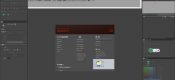
发表评论